Search Baron es un secuestrador de navegador típico que intenta pasar por un motor de búsqueda. Una vez que infecta tu equipo, corrompe instantáneamente tus navegadores, causando redirecciones no deseadas y ataques de ventanas emergentes. Hoy, veamos cómo puedes eliminar Search Baron de Mac.
¿Qué es el virus Search Baron redirect?
Técnicamente, Search Baron no es un virus, ya que no se replica a sí mismo. Es más conocido como programa potencialmente no deseado (PUP), secuestrador del navegador y adware.
Search Baron utiliza métodos sigilosos para infectar tu Mac y cambia la configuración de tu navegador. Se instala como una extensión y establece searchbaron.com o Bing como página de inicio y motor de búsqueda predeterminado. Una vez hecho esto, Search Baron empieza a mostrar ventanas emergentes intrusivas y anuncios de todo tipo. Pueden llevarte a sitios web relacionados con malware y ser una amenaza bastante grande para el equipo infectado.
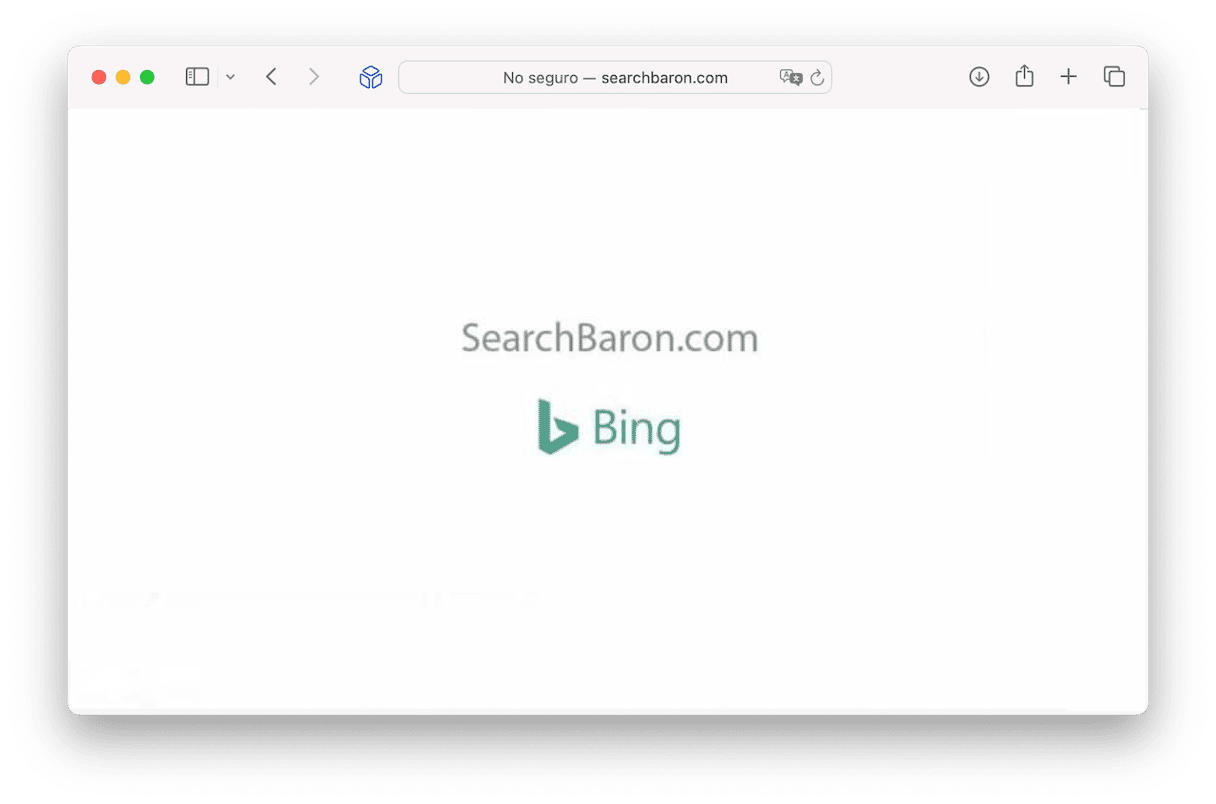
Cómo eliminar Search Baron en Mac
Automatic removal
La manera sencilla de eliminar Search Baron de Mac es usar una app de limpieza. Hay muchas apps de este tipo, pero nuestra app favorita es CleanMyMac, ya que cuenta con una herramienta de protección muy útil. Además, la base de datos de malware de CleanMyMac es actualizada constantemente, y por ello puede detectar incluso el malware más reciente, incluido Search Baron.
Así es como funciona la herramienta de eliminación de malware:
- Consigue tu prueba gratuita de CleanMyMac.
- Ve a la pestaña Protección y lanza el análisis.
- Cuando el análisis haya finalizado, elimina las amenazas encontradas y gestiona los elementos de privacidad para obtener protección adicional.
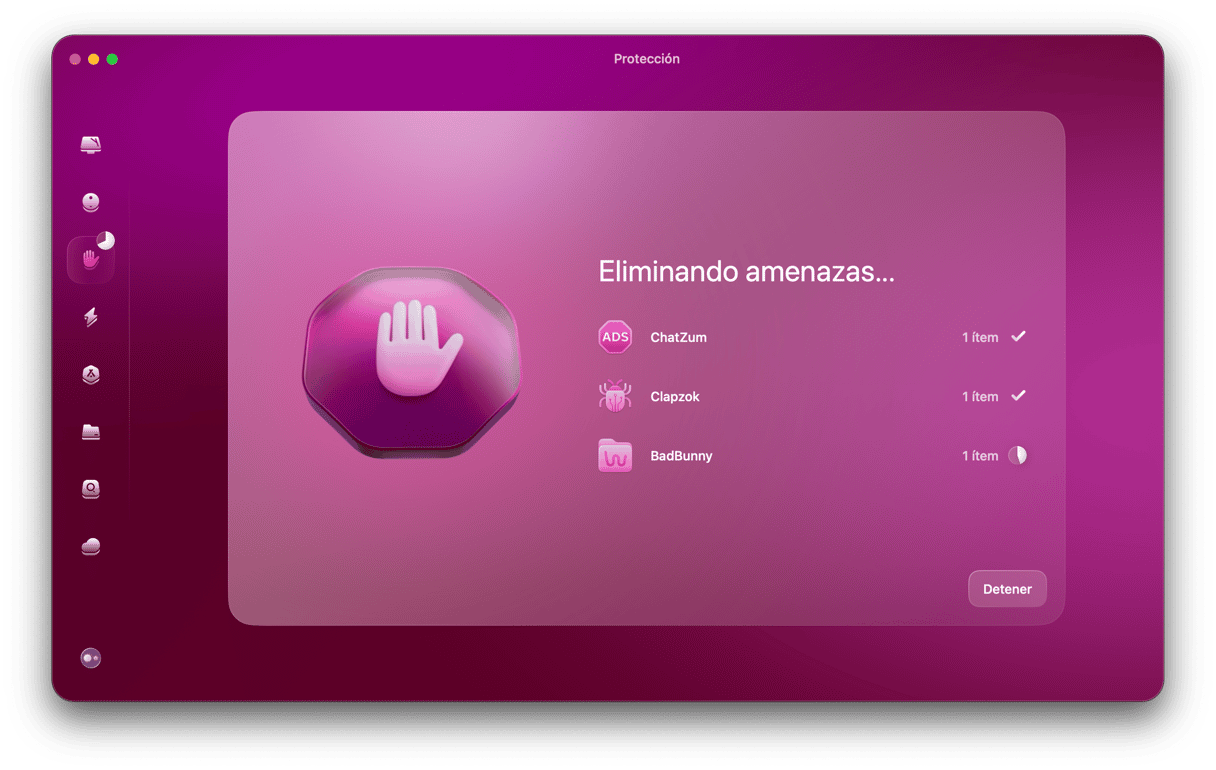
Cómo eliminar Search Baron de Mac manualmente
Se requieren varios pasos para la eliminación manual del adware. Primero, debes deshacerte de Search Baron y la app de host.
Paso 1. Eliminar aplicaciones sospechosas
- Abre el menú Ir en el Finder y elige Utilidades.
- Abre el Monitor de Actividad y busca cualquier proceso relacionado con Search Baron.
_1658775231.gif)
- Si encuentras alguno, selecciónalo y pulsa el botón Detener en la barra de herramientas.
- Ve a la carpeta Aplicaciones.
- Identifica las apps maliciosas y elimínalas.
- Abre la Papelera y vacíala.
Paso 2. Eliminar los archivos relacionados con el adware
- Elige el menú Ir > Ir a la carpeta.
- Escribe o pega una por una cada una de estas ubicaciones en el cuadro que aparezca. Presiona Intro después de cada una:
~/Library/LaunchAgents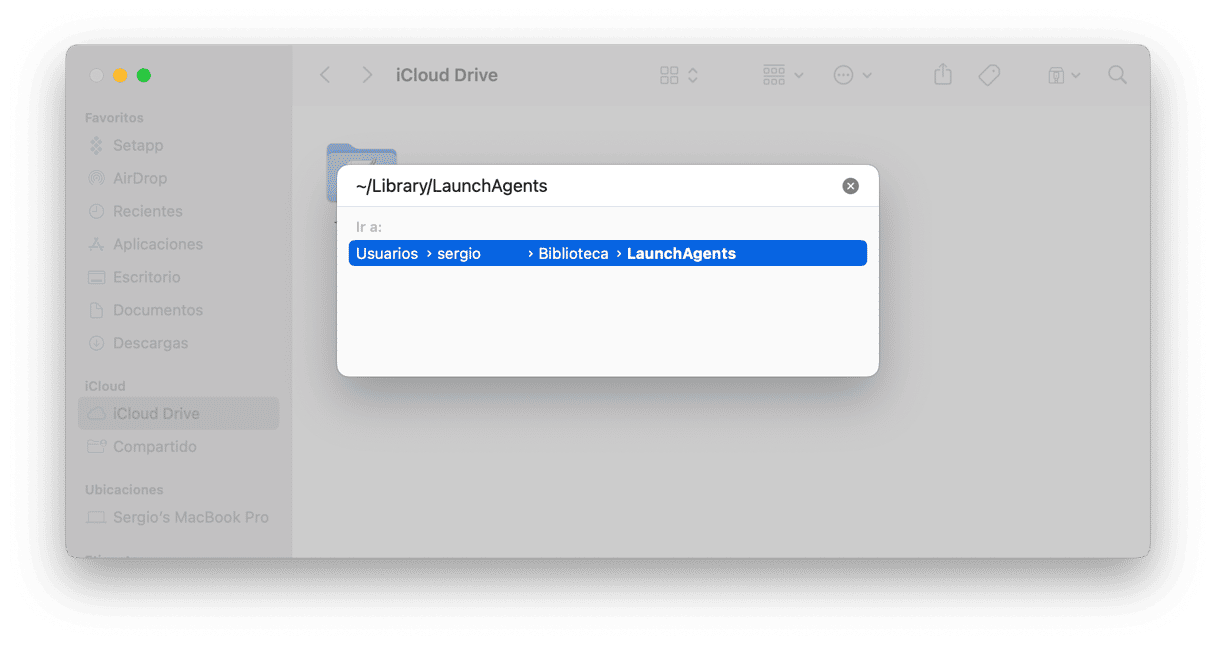
Library/LaunchDaemons/Library/Application Support~/Library/Application Support - Busca los elementos que contienen "search baron" en su nombre.
- Si encuentras alguno, arrástralo a la Papelera.
Paso 3. Revisar tus ítems de inicio
- Ve al menú Apple () > Ajustes del Sistema.
- Ve a General > Ítems de inicio.
- Si ves algún ítem de inicio que no conoces, desactívalo.
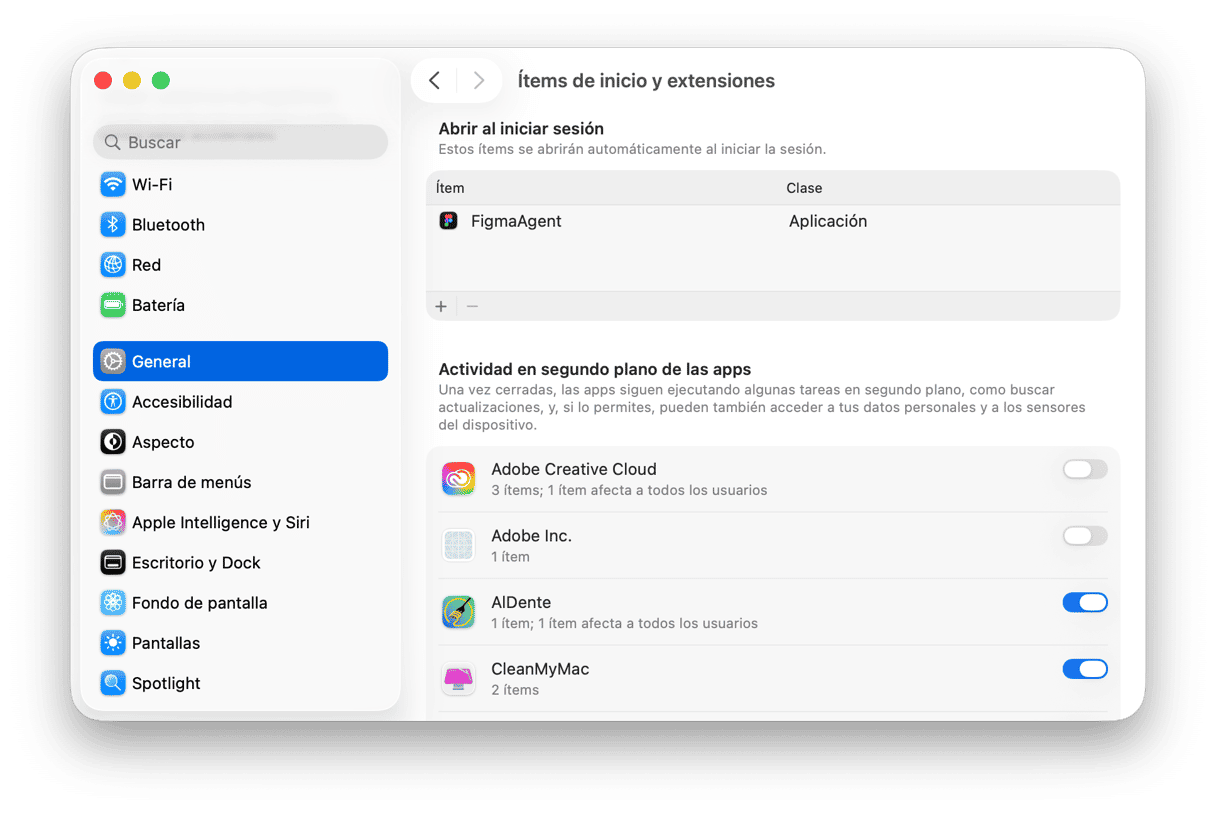
Paso 4. Restaurar tus navegadores
Por último, revisemos tus navegadores en busca de extensiones potencialmente dañinas y restauremos la configuración predeterminada.
Cómo eliminar Search Baron de Safari
- Abre Safari, ve al menú Safari > Ajustes.
- Selecciona la pestaña Extensiones.
- Busca alguna extensión sospechosa que no hayas añadido.
- Selecciónala y haz clic en Desinstalar.
- Después, regresa a la pestaña General y cambia la página de inicio a una de tu elección.
- Navega a la pestaña Búsqueda y elige un motor de búsqueda de la lista desplegable.
Cómo eliminar Search Baron en Chrome
- Abre Chrome.
- Pega
chrome://extensionsen la barra de direcciones y pulsa Intro. - Busca cualquier extensión relacionada con el adware o las que no hayas instalado personalmente.
- Si ves alguna, haz clic en Quitar junto a la misma.
- Ahora, ve a
chrome://settings. - Baja hasta la sección Buscador y selecciona el que quieres usar.
- Ve a la sección Al abrir y elige la opción preferida.
Cómo eliminar Search Baron de Mozilla Firefox
- Abre Firefox y pega o escribe
about:addonsen la barra de navegación. - Selecciona Extensiones y busca alguna que parezca sospechosa.
- Haz clic en el icono de tres puntos junto a la extensión que deseas eliminar y selecciona Eliminar.
- Ve a
about:preferences. - Haz clic en Inicio para configurar tu página de inicio.
- Elige Buscar para seleccionar el motor de búsqueda que deseas usar.
Después de hacer esto, no quedará ni rastro del virus Search Baron en tu Mac.
¿Cómo puedo evitar Search Baron y otro adware?
Prevenir es siempre mejor que curar. Para tener un informe limpio después de cada escaneo de malware, no descargues ninguna app a menos que estés seguro de que es legítima. Si tu ordenador te informa de que el software proviene de una fuente desconocida, comprueba todo dos veces antes de permitir la instalación.
Elige siempre una instalación personalizada y revisa cuidadosamente la configuración para rechazar ofertas opcionales que no te hacen falta. Y evita el uso de redes p2p como Torrents, ya que a menudo son los canales de distribución de contenido malicioso.
Para estar seguro, usa un software anti-malware que ofrece protección para tu Mac en tiempo real. Un ejemplo es CleanMyMac (consigue aquí tu prueba gratuita). Tiene una función de escaneo en segundo plano en tiempo real que monitorea específicamente las amenazas de macOS.
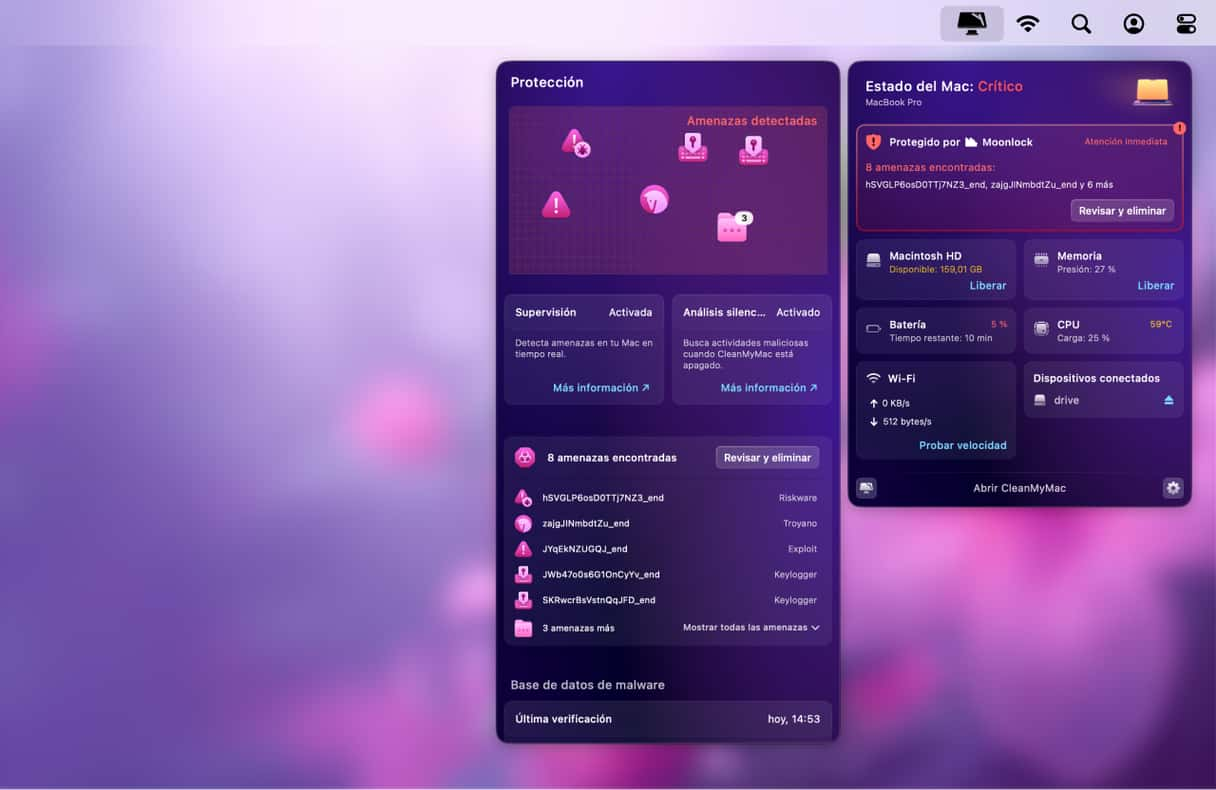
Search Baron es el adware que puede tomar el control de tus navegadores rápidamente. Una vez instalado, hace redirecciones y envía spam en tu ordenador con anuncios molestos por todas partes. Y todos estos anuncios y redirecciones pueden abrir la puerta a otros virus. Bueno, espero que hayas aprendido a eliminar Search Baron y mantener tu Mac protegido en el futuro.
Preguntas más frecuentes
¿Por qué aparece Search Baron?
Si aparecen ventanas emergentes intrusivas y redirecciones de Search Baron, tu Mac puede estar infectado con malware. Por lo que es crucial eliminarlo de inmediato.
¿Cómo se ha colado Search Baron en mi ordenador?
Search Baron utiliza los instaladores de terceros para llegar a los ordenadores junto con el programa principal. Puede tener forma de una app gratuita o una extensión útil para engañarte y hacer que aceptes instalarla. Este método de infección es conocido como bundling.
¿Es Search Baron un virus?
Técnicamente, Search Baron no es un virus, debido a que no se replica a sí mismo. Sin embargo, es un malware conocido como adware, secuestrador de navegador y una app potencialmente no deseada (PUP).







